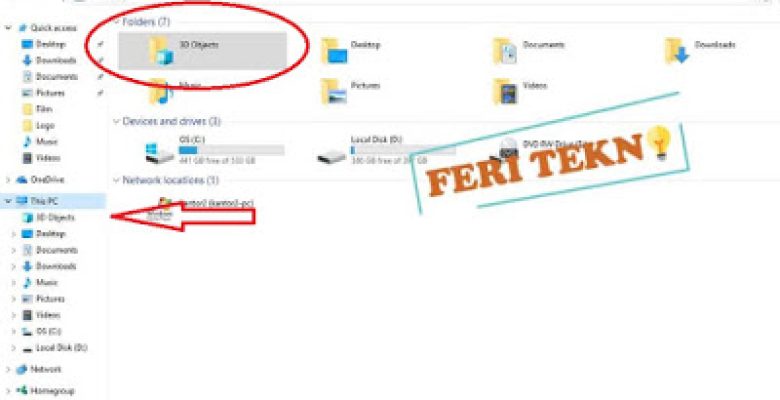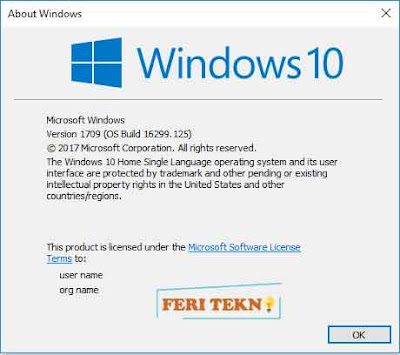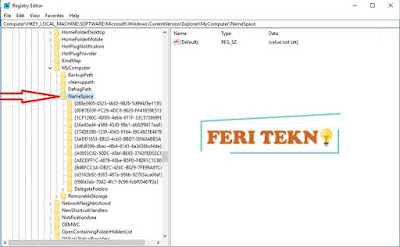Cara Menghilangkan Folder 3D Objects atau Cara Hapus 3D Objek di Explorer Windows 10 – Hayoo siapa nih yang sudah melakukan pembaruan atau update ke windows 10 versi terbarunya yakni Fall Creators Update?
Untuk kamu nih yang belum update ke versi fall creators update buruan gih, karena banyak sekali fitur yang diberikannya antara lain : My People, Fluent Design Syetem, Story remix, Microsoft Store, Mixed Reality dan masih banyak lagi.
Oh iya, ketika kamu melakukan update windows ke versi terbaru fall creators update, nanti ia akan muncul 3D Objek pada windows explorer kamu, sebenarnya sih ini tidak berpengaruh banget sih jika muncul, namun bagi kamu yang merasa kurang nyaman untuk dilihat, artikel ini sangat tepat untuk membahas seputar cara menghapus folder 3d object di windows 10 update.
Daftar Isi Artikel Ini
ToggleCara Menghilangkan 3D Object Windows 10
Oh iya sebelum lanjut ke tutorialnya, saya akan berikan cara untuk melakukan update ke versi windows 10 fall creators update terlebih dahulu (Bagi kamu yang belum melakukan update), setelah itu baru deh untuk menghapus data 3d objek di windows explorer.
Cara Update Windows 10 ke Versi Fall Creators Update
1. Buka menu Settings, ia berada di bilah windows dan logonya seperti gir atau kamu juga bisa mencarinya dengan kata Settings.
2. Setelah itu pilih Update Security, yang logonya tanda panah melingkar.
3. Setelah kamu klik Update Security, disitu ada Update Status dan kamu pencet tombol yang bertulisan “Check for updates”.
4. Dipastikan kamu sudah terhubung dengan Wifi ya!. Dan tunggu sampai selesai proses instalnya, biasanya cukup memakan waktu juga sih.
“Terus kalau mau mengecek Windows saya sudah berada di versi Fall Creators Update bagaimana?“, nah kalau mau mengeceknya kamu simak lagi ulasannya dibawah ini.
Cara Mengecek Windows 10 Sudah Berada di Versi Fall Creators Update
1. Kamu pergi ke Windows yang berada di bawah sebelah kiri, dan ketik Winver.
2. Kamu klik Winvernya dan nanti About Windows muncul, kurang lebih seperti gambar dibawah ini.
3. Jika version kamu sudah 1709 dan OS Buildnya 16299, selamat windows kamu sudah berada di versi Fall Creators Update.
Cara Hapus 3D Objek di Explorer Windows 10
Apabila kamu sudah update ke versi Fall Creators Update nanti ada folder 3D Objects muncul dengan sendirinya, mungkin bagi kamu yang terlalu risih dengan kehadirannya folder tersebut berikut akan kami ulas juga.
1. Pertama kamu buka Registry Editornya, caranya menekan tombol Win + R secara bersamaan, dan ketik Regedit.
2. Nanti ada muncul pop-up, kamu klik YES.
3. Setelah Registry Editor kebuka, kamu cari NameSpace. Caranya kamu klik HKEY_LOCAL_MACHINE – SOFTWARE – Microsoft – Windows – CurrentVersion – Explorer – MyComputer – NameSpace.
4. Setelah kamu ketemu key “NameSpace” (Seperti gambar diatas), selanjutnya kamu cari lagi sub keynya {0DB7E03F-FC29-4DC6-9020-FF41B59E513A},dan kamu klik kanan sub key tersebut lalu klik Delete.
5. Selesai deh.
Nah!, begitulah cara menghapus 3D Objectsnya pada windows 10 Fall Creators Update, cara hapus 3d objek di explorer windows 10 serta apa saja fungsi 3d object windows 10.
Baca Juga : Cara Menghilangkan Password di Windows 10
Kalau tidak dihapus sebenarnya sih tak masalah, mungkin folder ini terlalu risih dilihat atau tidak digunakan sama sekali lebih baik dihapus saja.
Apabila suka dengan artikel-artikel kami, silahkan kunjungi situs Feri Tekno atau ada saran artikel yang ingin disajikan tinggal hubungi kami melalui kontak kami yang berada di bagian paling bawah.